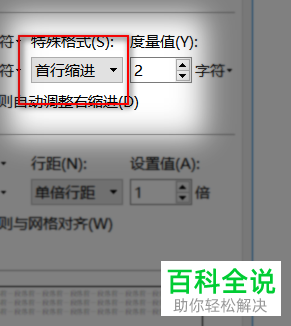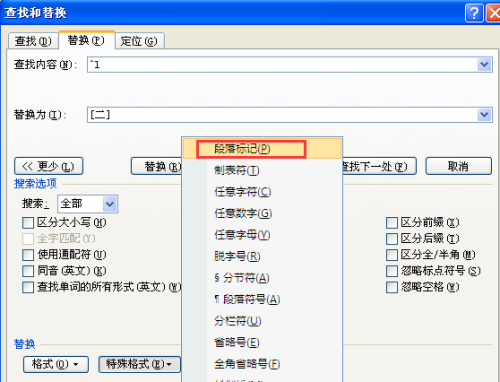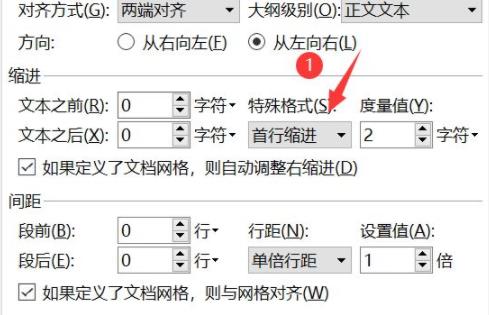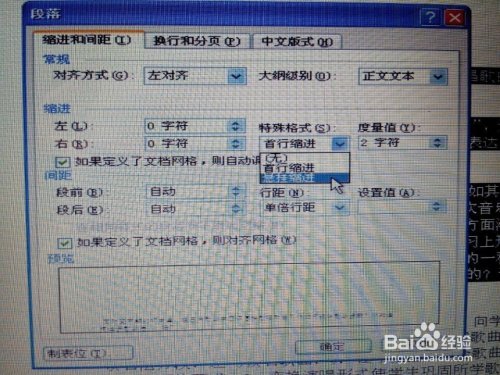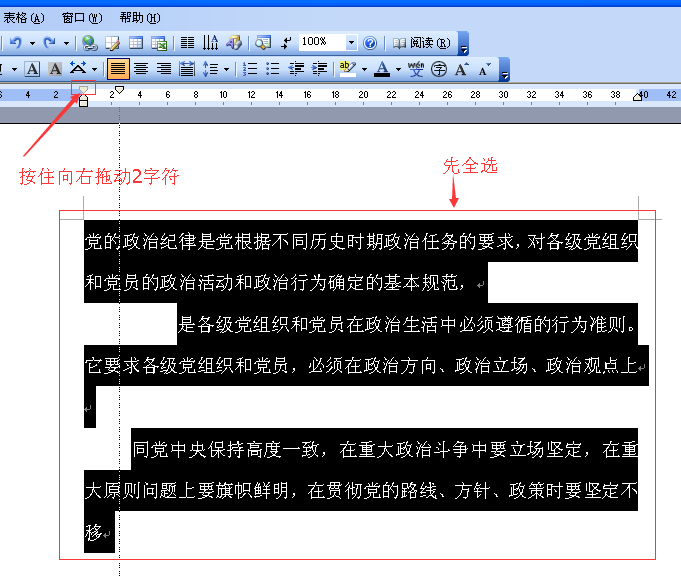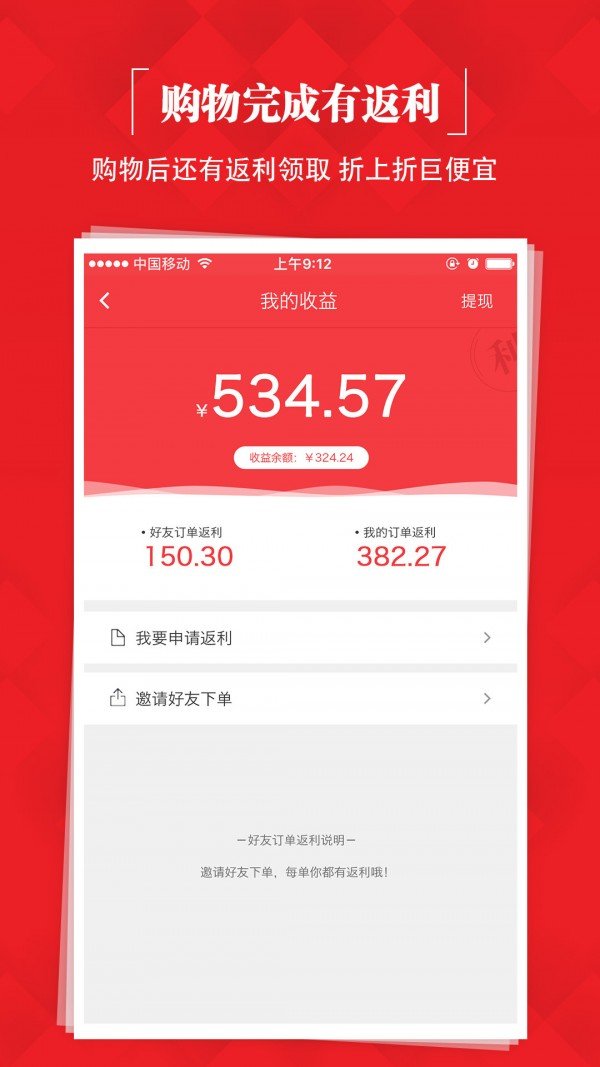一、word中参考文献使用悬挂缩进后出现首行不对齐的情况
word中参考文献使用悬挂缩进后出现首行不对齐的情况是设置错误造成的,解决方法为:
1、打开自己安装好的 Endnote 软件,选择【Edit】|【Output Styles】,然后选择 Edit 具体某个期刊的 Style,如图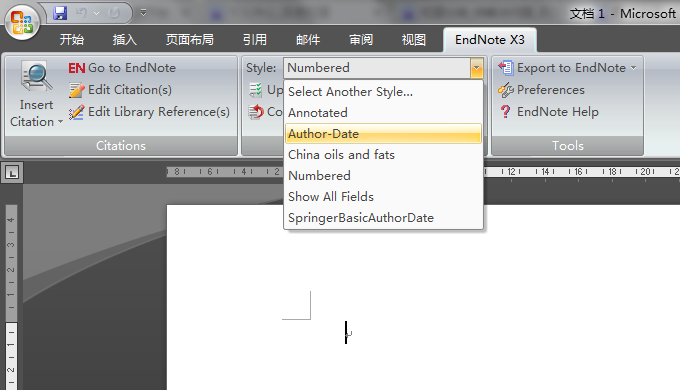
2、从左侧选择【Bibliography】|【Layout】,如图。
3、然后将此时 Endnote 窗口右下角的【Hanging Indent】设置为【All paragraph】,如图。
4、回到 Word 中,点击 EndNote 标签,然后选择“Bibliography”选项卡右下角的箭头,如图。
5、在“EndNote X8 Format Bibliography”的【Layout】面板,即可设置字体、字号、行距和悬挂缩进。这里的演示中,我将字号设置为12磅(即小四)、将行距设置为双倍、将悬挂缩进设置为1厘米。
6、最后设置成功后,Word中,Endnote 自动生成的参考文献样式如下。
二、2021-05-22 Endnote参考文献中第二行与第一行文字对齐方法
研究了好久也在网上找了不少资料,得出以下结论:
1、在Endnote样式中,修改布局;
2、在WORD中打开图示对话框,将悬挂缩进设为0.6
3、设完这两项之后一般就可以实现第二行跟第一行对齐了,如果还不行,检查以下设置, 如果两端对齐效果不好,可考虑用左对齐
三、悬挂缩进怎么设置
1、打开电脑打开wps,然后打开一个需要编辑的文档。
2、点击“格式”里面的“段落”。
3、弹出的对话框里,点击“特殊格式”,下面可以看见“悬挂缩进”,点击选择它。
4、设置好缩进字符点击确定就可以了。这样就解决了wps如何设置悬挂缩进的问题了。
注意事项:
一个段落中,可分为首行和非首行(即直到段落标记结束),首行的缩进,可以使用首行缩进功能完成,而非首行的文本缩进,可以使用悬挂缩进功能完成。
每一段的第一行缩进叫首行缩进;悬挂缩进就每一行都从此开始。在中文编辑过程中,一个段落的首行通常要使用缩进,这样会显得更加整齐,更加美观。对段落首行进行缩进的方法其实也不只一种,不同的需要可以采用不同的方法来实现首行的缩进,不仅会给操作带来方便,在某些情况下还使得缩进更加准确,下面就来具体介绍段落首行缩进的各种方法。